Añadir Clientes
Siga estos pasos para añadir nuevos clientes:
- Diríjase a Boffice > Clientes > Clientes;
- Haga click en Añadir Cliente.
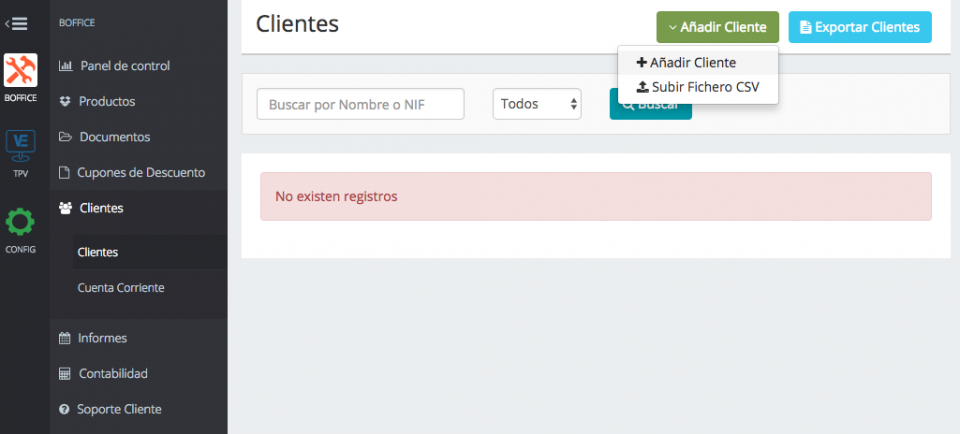
- Complete los campos;
- Haga click en Guardar (aparecerá un mensaje de "¡Cliente creado con éxito!").
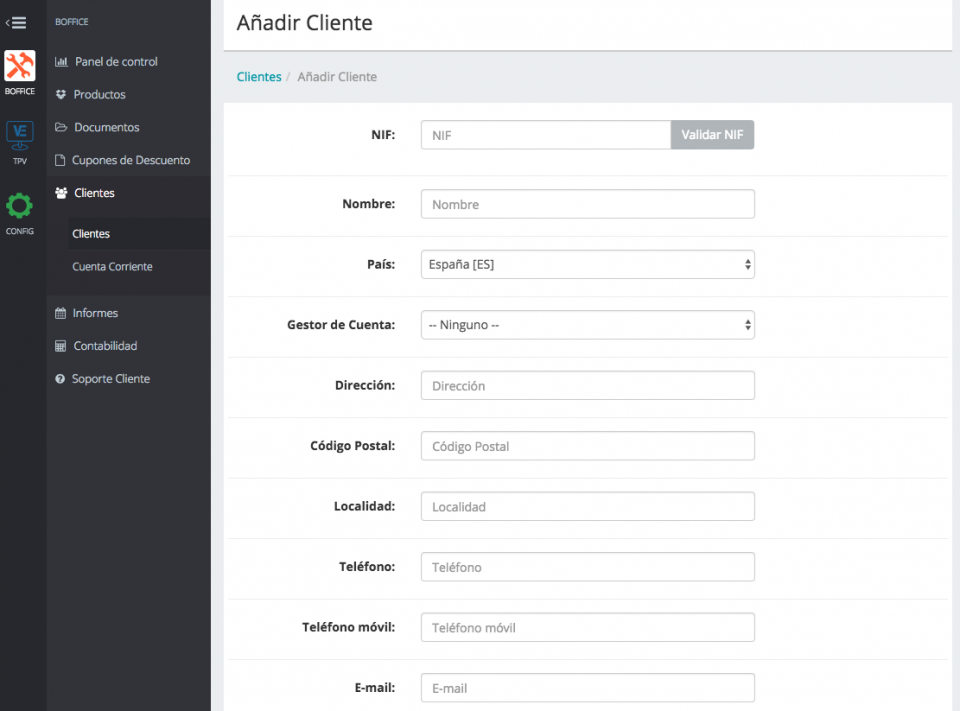
Además podrá migrar clientes, importando un Excel con sus respectivos datos.
Editar Clientes
Podrá editar la información de sus clientes (excepto el NIF, si ya existen documentos asociados) en cualquier momento. Para ello:
- Diríjase a Boffice > Clientes > Clientes;
- Escoja el cliente;
- Haga click en Opciones > Editar Datos;
- Edite los campos necesarios;
- Haga click en Guardar.
Eliminar Clientes
Solo es posible eliminar clientes que no tengan documentos asociados.
- Diríjase a Boffice > Clientes > Clientes;
- Escoja el cliente;
- Haga click en Opciones> Eliminar Cliente;
- Haga click en Sí.
Al seleccionar un cliente también podrá acceder a los detalles (haga click en Opciones > Detalle) y a su cuenta corriente (click en Opciones > Cuenta Corriente).


